نحوه ایجاد فایل .htaccess در سی پنل – سریع و آسان

زمانی که وردپرس را در هاست نصب می کنید وردپرس فایل های را به دایرکتوری شما اضافه می کند. از پوشه wp-admin که محل نگه داری فایل های اصلی وردپرس تا پوشه wp-content که محل نگه داری افزونه و قالب های وردپرس، جدا از فایل های اصلی، وردپرس فایل .htaccess را نیز برای پیکربندی سرور ایجاد می کند.
اگر وب سایت شما بر روی وب سرور آپاچی میزبانی می شود و می خواهید از فایل .htaccess استفاده کنید پیشنهاد می کنم در ادامه با ما همراه باشید. ما در این آموزش نحوه ایجاد فایل .htaccess ، پیدا کردن آن در صورت موجود بودن و پیکربندی آن را به شما نشان خواهیم داد.
فایل .htaccess چیست؟
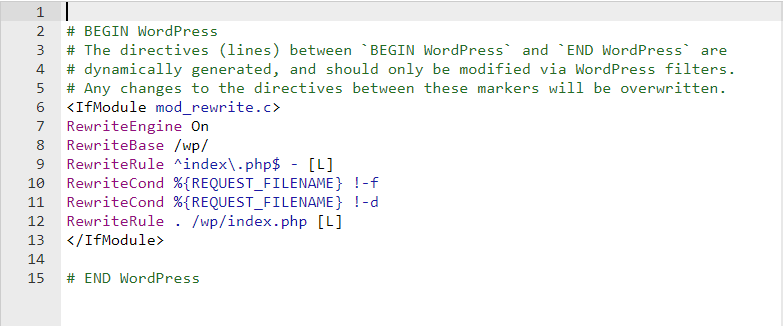
فایل .htaccess (hypertext access) یکی از فایل های اصلی وردپرس است که برای فعال و غیر فعال کردن ویژگی های وب سایت در وب سرور آپاچی مورد استفاده قرار می گیرد.
به .htaccess همچنین فایل پیکربندی سرور در وردپرس نیز می گویند. به صورت پیشفرض وردپرس از این فایل برای مدیریت redirects و permalink استفاده می کند.
تعداد زیادی از افزونه های وردپرس برای فعالیت خود از فایل .htaccess استفاده می کنند. از جمله افزونه های کش و افزونه های امنیتی. این افزونه ها برای انجام فعالیت خود فایل .htaccess را ویرایش و بازنویسی می کنند.
به صورت کلی این فایل برای پیکربندی سرور می باشد برخی از تنظیماتی که می توانید با آن اجرا کنید:
- ریدایرکت. به راحتی تمام ترافیک یک دامنه را به دامنه اصلی خودتان به صورت ریدایرکت 301 انجام دهید.
- باز نویسی URL. ایجاد یک URL سئو شده برای درک بهتر موتور های جستجو.
- محافظت از لینک. فایل .htaccess به شما این امکان را می دهد که بتوانید از لینک های خود محافظت کنید و از لود لینک های خود در سایت های دیگر جلوگیری کنید. با این کار می توانید در مصرف ترافیک سایت صرفه جویی کنید.
- محدودیت دسترسی به سایت. به راحتی هر آیپی را که می خواهید محدود کنید یا اینکه یک فرمت خاص از فایل ها.
- سفارش سازی صفحات خطا. شما امکان سفارش سازی صفحات خطای مانند ارور 404 را دارید.
- قرار دادن پسورد در دایرکتوری. به راحتی برای دسترسی به دایرکتوری ها رمز ورود قرار دهید.
برای ایجاد و پیکربندی می توانید از .htaccess generator استفاده کنید.
نحوه پیدا کردن فایل .htaccess
بعد از نصب وردپرس در وب سرور Apache وردپرس به صورت خودکار فایل .htaccess را در ریشه سایت قرار می دهد. که اغلب اوقات در پوشه public_html یا www قرار دارد. به هر حال برای نمایش این فایل باید تیک گزینه Show Hidden Files فعال باشد.
cpanel
1. وارد اکانت سی پنل خود شوید، در بخش Files وارد File Manager شوید.
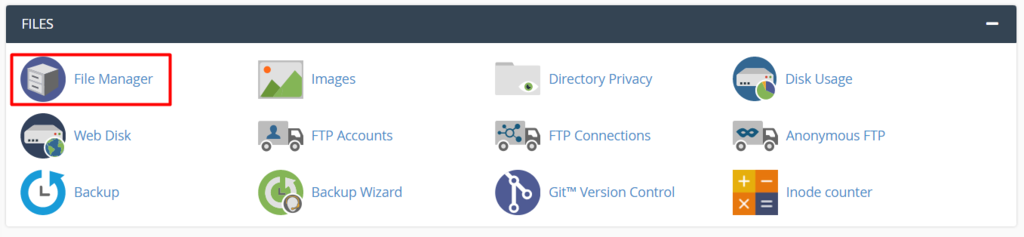
2. ریشه وردپرس خود را بیابید. از بخش Settings تیک گزینه Show Hidden Files (dotfiles) را فعال کنید تا فایل های مخفی شده ظاهر شوند.
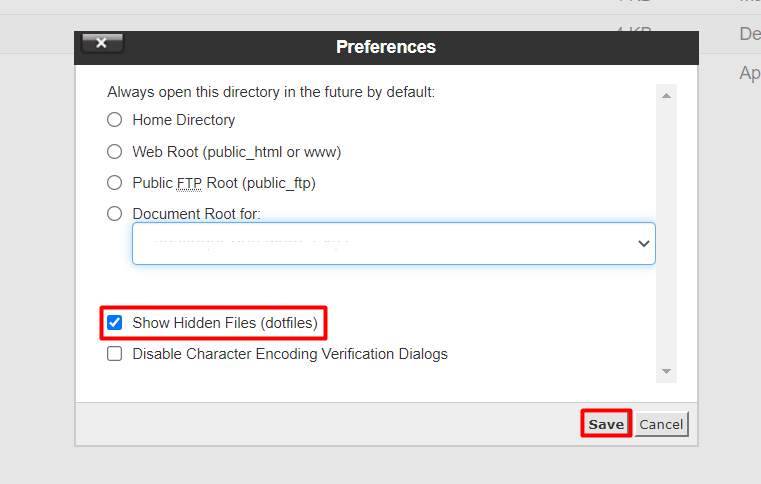
3. اگر فایل .htaccess وجود داشته باشد باید آن را مشاهده کنید.
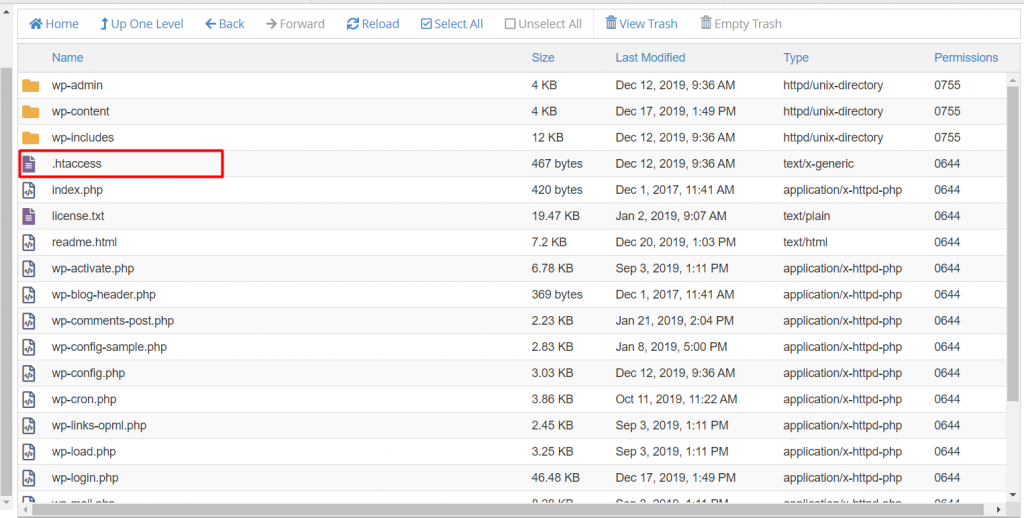
4. روی فایل مورد نظر کلیک کنید تا انتخاب شود سپس از نوار بالا گزینه Edit را بزنید.
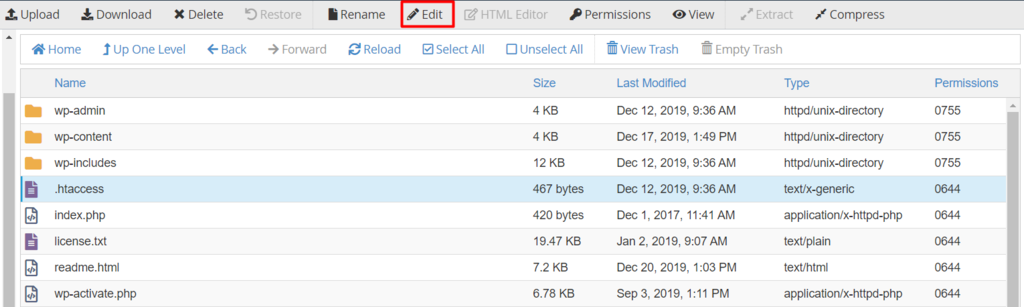
شما فایل .htaccess خود را پیدا کردید اکنون می توانید به ویرایش و پیکربندی آن بپردازید. قبل از شروع به پیکربندی چند نکته وجود دارد که باید در نظر بگیرید:
- اگر در هاست خود بیش از یک دامنه دارید باید بدانید که هر دامنه فایل .htaccess مجزای دارد.
- از آنجا که فایل .htaccess یک فایل پیکربندی سرور می باشد. خراب کردن کد ها در آن می تواند باعث خطا در سرور شود.
- به شدت توصیحه می شود یک نسخه بک آپ از فایل داشته باشید تا اگر مشکلی پیش آمد بتوانید ان را حل کنید.
نحوه ایجاد فایل .htaccess در سی پنل
در وردپرس به صورت پیشفرض این فایل ایجاد می شود. اما اگر خواستید آن را ایجاد کنید کافیست در ریشه وردپرس خود (جای که وردپرس نصب شده است). روی دکمه File کلیک کنید در صفحه باز شده نام فایل را “.htaccess” قرار دهید و روی Create New File کلیک کنید.
![]()
بعد از ایجاد فایل آن را برای ویرایش باز کنید و کد های زیر را در آن بریزید و ذخیره کنید.
# BEGIN WordPress
RewriteEngine On
RewriteBase /
RewriteRule ^index.php$ - [L]
RewriteCond %{REQUEST_FILENAME} !-f
RewriteCond %{REQUEST_FILENAME} !-d
RewriteRule . /index.php [L]
# END WordPres
کار تمام است. در این آموزش شما یاد گرفتید که فایل .htaccess در کجا قرار دارد و اگر موجود نبود آن را ایجاد کنید.






هنوز هیچ دیدگاهی وجود ندارد